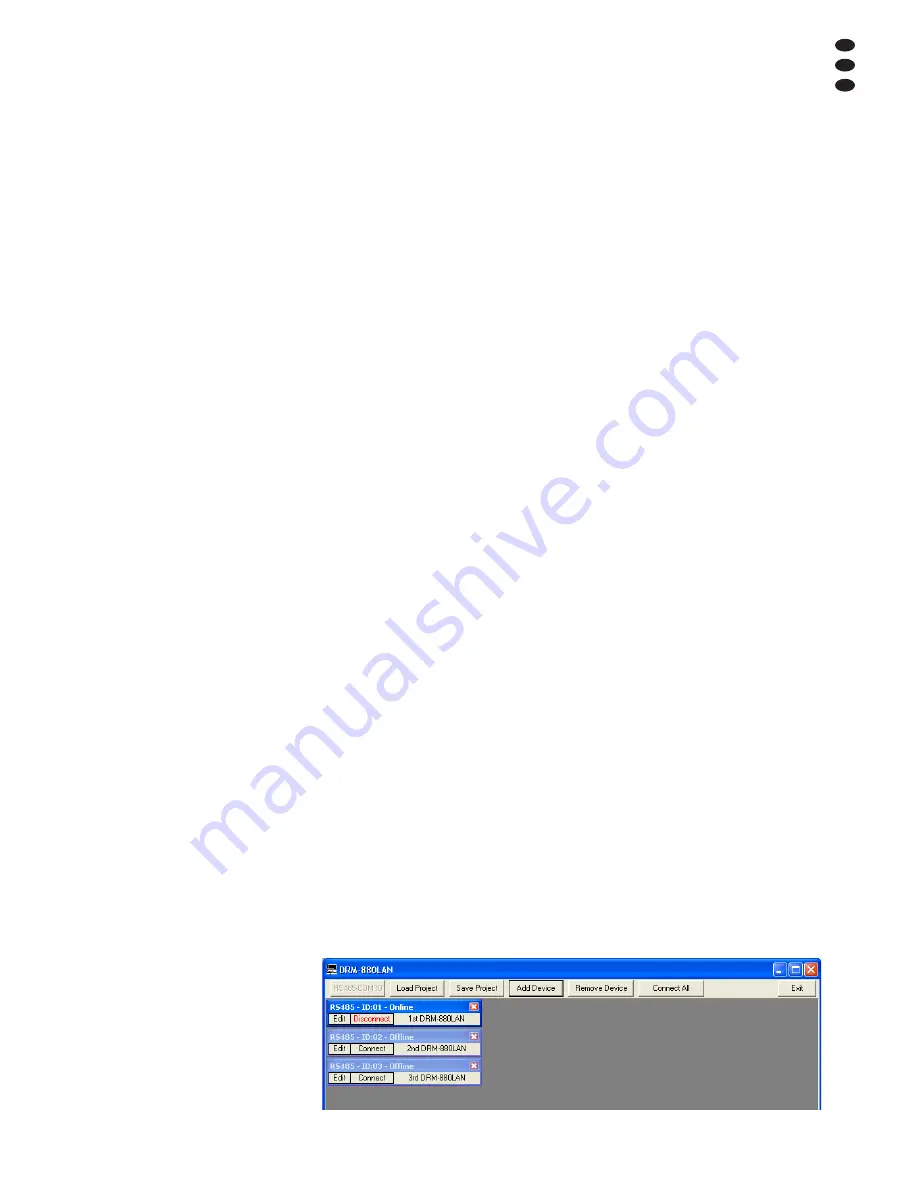
31
F
B
CH
4) Avec les touches PRESET 2 et PRESET 3,
sélectionnez le numéro souhaité dʼappareil
(1 – 64).
5) Avec la touche PRESET 1, quittez le sous-
menu ou appuyez sur la touche PRESET 4
pour quitter le sous-menu sans modifier le
réglage.
5.3.4
Appeler une combinaison de
commutation
Via le menu, on peut également appeler les
combinaisons de commutation mémorisées
(Switch Presets) (
chapitre 6.12.2) :
1) Appelez le menu. Le point de menu suivant
est sélectionné :
--- Tcp/Ip Setup ---
2) Avec la touche PRESET 3, sélectionnez le
point de menu suivant :
--- Out Switch Setup ---
3) Appelez le sous-menu avec la touche PRE-
SET 1. Lʼaffichage indique maintenant par
exemple :
SP02 S1=0 S2=1 S3=0 S4=0
Dans lʼexemple cité, la configuration de commuta-
tion N°2 est sélectionnée avec les états suivants :
sortie de commutation 2 = on, sorties de commuta-
tion 1, 3, 4 = off.
4) Avec les touches PRESET 2 et PRESET 3,
sélectionnez la combinaison de commutation
souhaitée (1 – 10). Le numéro de la combi-
naison sélectionnée clignote.
5) Pour commuter sur la combinaison souhai-
tée, appuyez sur la touche PRESET 1.
6) Avec la touche PRESET 4, quittez le sous-
menu.
Conseil : si les combinaisons de commutation sont
couplées aux configurations (
chapitre 5.3.5), lʼap-
pareil revient automatiquement à la combinaison cor-
respondant de la configuration actuelle une fois que
vous avez quitté le menu système.
5.3.5
Combinaisons de commutation
couplées aux configurations
Pour coupler les combinaisons de commutation
aux configurations, cʼest-à-dire appeler la com-
binaison correspondante simultanément avec la
sélection dʼune configuration :
1) Appelez le menu. Le point de menu suivant
est sélectionné :
--- Tcp/Ip Setup ---
2) Avec la touche PRESET 3, sélectionnez le
point de menu suivant :
- Output Switch Linked -
3) Appelez le sous-menu avec la touche PRE-
SET 1. Lʼaffichage indique maintenant par
exemple :
Link = OFF
4) Avec la touche PRESET 2 ou PRESET 3,
sélectionnez si la combinaison de commuta-
tion doit (
ON
) ou pas (
OFF
) être couplée
avec les configurations.
Les combinaisons de commutation 1 à 6
sont couplées à la configuration portant le
même numéro. Les combinaisons 7 à 10 sont
reliées à des configurations extra 1 à 4
(
chapitre 6.11.5) cʼest-à-dire appelées via
les entrées de commutation INPUT PORT
(13).
5) Avec la touche PRESET 1, quittez le sous-
menu ou appuyez sur la touche PRESET 4
pour quitter le sous-menu sans modifier le
réglage.
5.4 LEDs dʼétat
La LED PHANTOM POWER (1) brille si lʼali-
mentation fantôme pour les entrées micro est
activée.
8 groupes de LEDs (4) sont prévues comme
témoins dʼétat avec les fonctions suivantes :
LIMITER – Indique lʼactivité du limiteur de niveau
ou du compresseur à la sortie correspondante
CLIP – Indique la surcharge de la sortie corres-
pondante après son réglage de tonalité
SIGNAL – Brille pour une sortie si un signal est
présent à une entrée qui lui a été attribué
FBK – Brille si pour une entrée micro, lʼélimina-
tion des effets larsen a été sélectionnée
MIC – Brille si lʼentrée est configurée comme
entrée micro
LINE – Brille si lʼentrée est configurée pour
sources de signal avec niveau ligne
5.5 Utilisation via DRM-880WP
Les quatre premières configurations mémori-
sées dans le DRM-880LAN (Programs) peuvent
être appelées via lʼunité de commande DRM-
880WP. Il est également possible de modifier le
volume de touts les sorties ensemble.
Si les deux LEDs à côté des touches UP et
DOWN (18) clignotent, il y a un problème de liai-
son. Une cause possible est que lʼalimentation
de lʼunité de commande a été allumée avant le
DRM-880LAN.
Conseil : avant de pouvoir utiliser le DRM-880LAN via
lʼunité de commande DRM-880WP, il est nécessaire de
régler lʼunité de commande sur le DRM-880LAN
(
chapitre 5.5.1). En plus, il faut que le DRM-880LAN
soit réglé sur le type dʼinterface idoine (RS-485 ou
détection automatique dʼinterface) et le numéro dʼappa-
reil (ID) doit être 1 (
chapitre 5.3.2 et 5.3.3).
1) Si la LED UNLOCKED (17) ne brille pas,
déverrouillez lʼunité de commande avec la clé
livré dans lʼinterrupteur. Mettez la clé dans la
serrure (19), faites un quart de tour vers la
droite puis dans lʼautre sens pour que la LED
UNLOCKED brille.
2) Pour appeler les configurations 1, 2, 3 ou 4,
appuyez sur la touche PRESET correspon-
dante (16). La LED à côté de la touche enfon-
cée clignote tout dʼabord rapidement puis
lentement et brille ensuite en continu.
3) Avec les touches UP et DOWN (18), vous
pouvez augmenter ou diminuer le volume de
toutes les sorties ensemble par paliers. Pour
une modification continue, maintenez une
touche enfoncée.
4) Si souhaité, protégez lʼunité de commande
contre utilisation non autorisée avec lʼinter-
rupteur à clé : mettez la clé dans la serrure,
tournez dʼun quart de tour vers la droite puis
dans lʼautre sens pour que la LED UN
-
LOCKED sʼéteigne.
5.5.1
Réglage de lʼunité de commande
Pour régler lʼunité de commande sur le DRM-
880LAN :
1) Débranchez lʼunité de commande de lʼali-
mentation.
2) Maintenez les touches UP et DOWN (18)
enfoncées et rallumez lʼalimentation.
3) Lorsque les LEDs à côté des touches UP et
DOWN brillent, relâchez les touches.
4) Appuyez simultanément sur les touches
PRESET 3 et PRESET 4 jusquʼà ce que les
LEDs à côté des touches brillent.
5) Coupez lʼunité de commande de lʼalimenta-
tion puis rebranchez-la.
6 Utilisation via un ordinateur
Via le logiciel livré, le DRM-880LAN peut être
utilisé à distance. Ainsi, il peut également être
configuré pour fonctionner sans ordinateur. Les
configurations créées peuvent être mémorisées
dans lʼappareil et sur lʼordinateur.
Conseil : si le DRM-880LAN est relié à lʼunité de com-
mande DRM-880WP, assurez vous quʼelle nʼest pas
utilisée pendant la commande à distance via lʼordina-
teur [par exemple verrouillée via interrupteur à clé (19)].
Sinon il peut y avoir des conflits de connexion.
6.1 Installation du logiciel PC
Condition système pour installer le logiciel de
commande livré : PC avec système dʼexploita-
tion Windows XP (SP2) ou supérieur, mémoire
de travail de 512 MO au moins, mémoire disque
dur libre 10 MO, interface USB, interface Ether-
net ou RS-485. La résolution de lʼécran devrait
être de 1024 × 768 points au moins. Pour lʼins-
tallation du logiciel PC, démarrez le programme
dʼinstallation SETUP.EXE sur le CD livré et sui-
vez les instructions du programme dʼinstallation.
Windows est une marque déposée de Microsoft Corporation aux Etats-Unis et
dans les autres pays.
6.1.1
Installation du driver interface
Pour créer la liaison via lʼinterface USB ou Ether-
net, il faut un driver spécifique. Il est sur le CD
livré. Pour lʼinstaller automatiquement, appelez
le fichier USB[…]SETUP.EXE. Le driver simule
une interface série pour le logiciel dʼinstallation.
6.2 Démarrage du logiciel PC
Démarrez le programme DRM-880LAN Vx.x.EXE
sur le PC. La fenêtre principale (schéma 7) sʼou-
vre. Elle indique les derniers appareils reliés.
Pour chaque appareil, il y a une fenêtre propre,
le bandeau supérieur donne des informations
sur lʼinterface et le statut de connexion.
⑦
Fenêtre principale
















































